
2. Robimy nową warstę, wypełniamy ją pędzlem.
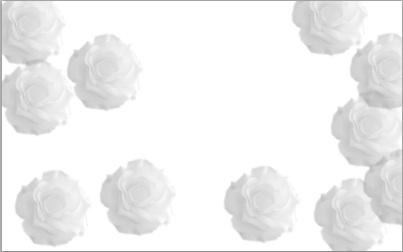
2. Wklejamy obrazek, powielamy wartwę(Ctrl+J).

3. Wypełniamy gradientem, pierwszą warstwę (background).

4. Powracamy do warstwy z pędzlem, zastosujemy w niej Filtr = > Blur = > Radial Brul (Method Zoom, Amount: 61)

5. Teraz powracamy do pierwszej warstwy z obrazkiem, robimy to samą czynność co w poprzednim punkcie, jednak w tym przypadku wartość Amount: 79
6. Opacity w drugiej warstwie z obrazkiem ustawiamy na 51%.
Wygląd końcowy:

Poradnik mego autorstwa, zabraniam kopiowania bez mojej wiedzy lub zgody
Pochwały przyznane za posta: 6